UG10.0练习三维建模十六之堵块
1、如下图所示,
打开UG10.0软件,
新建一个空白的模型文件,另存为“”UG10.0练习三维建模十六之堵“”

2、如下图所示,
执行【菜单——插入——设计特征——圆柱体】,激活圆柱体命令。

3、如下图所示,
指定矢量Y轴,反向,
设置尺寸:直径18.92,高度5,
点击“应用”。

4、如下图所示,
指定矢量Y轴,
设置尺寸:直径16.31,高度6.94,
布尔求和,
点击确定。

5、如下图所示,
点击工具栏中的倒斜角命令,
点击大圆端面的边线,
设置距离为0.38,
点击确定,

6、如下图所示,
点击工具栏中的边倒圆命令,
对剩下的三条圆形边线分别倒圆角,
半径不同。

7、如下图所示,
点击工具栏中的“孔”图标,
指定点,端面圆心点,
形状简单孔,设置尺寸:直径9.6、深度0.001(软件要求必须大于0,没办法),
顶锥角120,
点击确定。
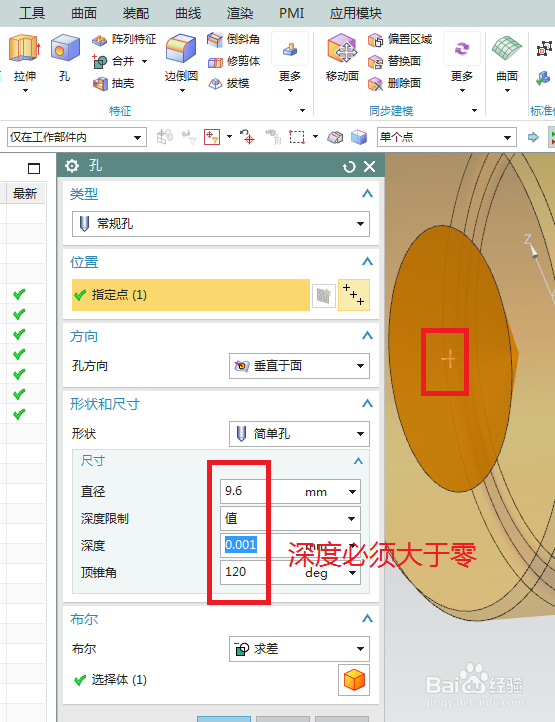
8、如下图所示,
隐藏基准、
显示为着色,
渲染——真实着色——全局材料钢,
————
至此,
这个堵块就建模完成,本次三维建模练习结束。

声明:本网站引用、摘录或转载内容仅供网站访问者交流或参考,不代表本站立场,如存在版权或非法内容,请联系站长删除,联系邮箱:site.kefu@qq.com。
阅读量:152
阅读量:153
阅读量:144
阅读量:169
阅读量:133